
Serie de entradas:
Y hoy... ¡toca introducción a Twitter para bloggers!
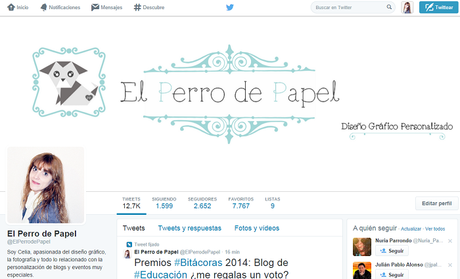
Esta red social me encanta ¡es como tener el canal de noticias siempre en tu móvil! Además, es muy sencillo seguir a cuentas que te interesen y estar al día de sus actualizaciones. Y lo genial de twitter, el detalle que lo diferencia del resto de redes sociales, es su limitación de caracteres a la hora de actualizar tu estado: 140 exactamente.
Puede que esta limitación te haga replantearte la opción de abrirte una cuenta en esta red social, pero te aseguro que una vez que te acostumbras ¡es mucho más dinámica que facebook!
En esta breve introducción vamos a ver lo básico para no perderte los primeros días:
Los chicos de twitter están realizando una serie de tutoriales para novatos que pueden venirte genial si aún no te has decidido a dar el primer paso:
Tutoriales Iniciación a Twitter
Creo que sería repetir lo que ellos dicen empezar explicándote cómo registrarte o buscar a otros usuarios. Así que hoy voy a explicarte algunas de esas palabrejas extrañas que habrás oído o leído alguna vez si tus contactos tienen cuenta en Twitter.
- TIMELINE.
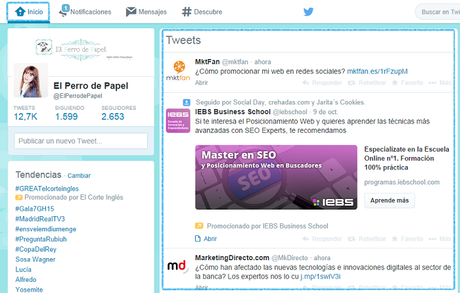
Una vez te hayas registrado y confirmado tu cuenta, pinchando en el icono de la casita, arriba a la izquierda, accedes a tu timeline. Aquí aparecen los tweets en tiempo real que comparten las cuentas que sigues.
Para interactuar con ellas, solo tienes que pasar el cursor de tu ratón por la parte inferior derecha de cada tweet para ver las diferentes opciones disponibles:
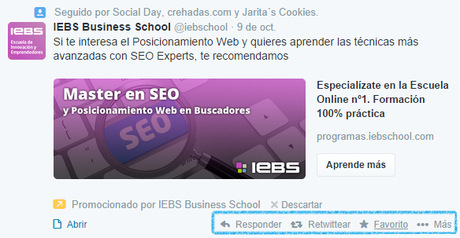
>> Responder: para contestar a ese tweet directamente.
>> Retwittear: para compartir ese tweet con tus seguidores, aparecerá en el timeline de las cuentas que te sigan.
>> Favorito: como el Me Gusta de Facebook.
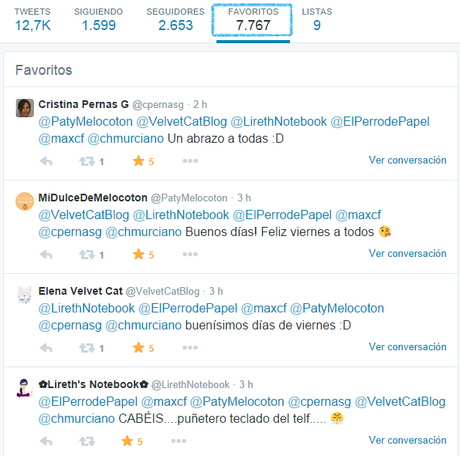
Los tweets que marques como favoritos podrás consultarlos más tarde desde tu perfil, pinchando en Favoritos.
>> Más: pinchando en los puntos suspensivos de la opción Más, se abrirá un desplegable con varias opciones:

- Compartir por email: puedes enviarlo por correo electrónico a quién quieras.
- Insertar tweet: te vuelca un código HTML que puedes incrustar en tu web/blog.
- Silenciar: para dejar de recibir notificaciones en tu timeline de ese usuario y entrar a ver sus novedades solo cuando tu quieras.
- Bloquear o reportar: para bloquearlo o denunciarlo.
Para insertar un tweet dentro de una de tus entradas, solo tendrías que añadir el código que te ofrece twitter en Vista HTML. Es muy sencillo y yo, por ejemplo, lo uso cuando hago algún sorteo y pido un retweet del contenido.

- HASHTAG.
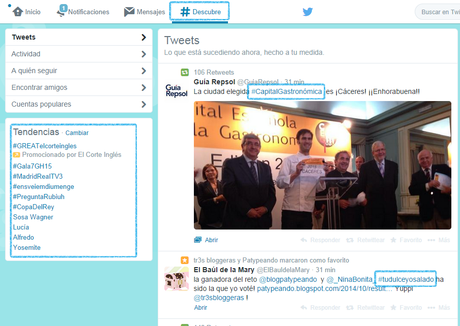
Si pinchas en #Descubre, en la barra de herramientas superior, verás la famosa almohadilla (#) que es la que marca el inicio de un hashtag (tema de interés). A la izquierda puedes ver los hashtags (temas candentes o tendencias) del momento y en tu timeline los tweets con hashtags usados por tus contactos.
Si pinchas en uno de ellos, por ejemplo en #CáncerdeMama, solo verás los tweets que están usando ese hashtag:
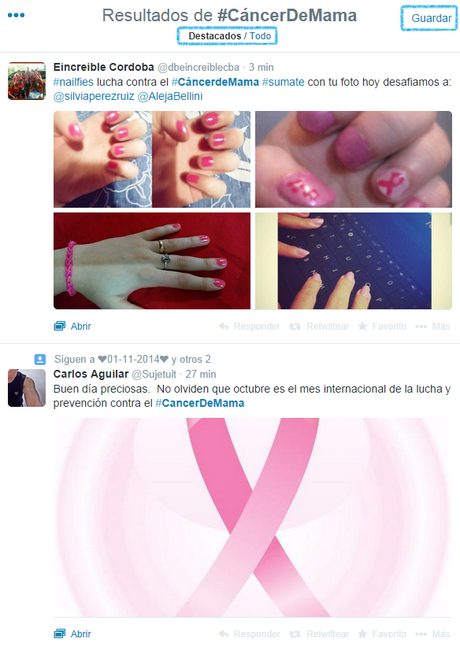
Puedes elegir guardar tu búsqueda para consultarla más adelante y si quieres ver los tweets más populares con este hashtag o todos.
Tu búsqueda quedará guardada y podrás acceder a ella desde la lupa de arriba a la derecha:
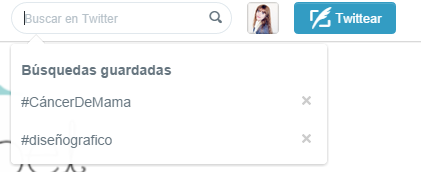
Aquí también puedes introducir tu propio hashtag para ver si alguien está publicando sobre ese tema. Por ejemplo: #blogger
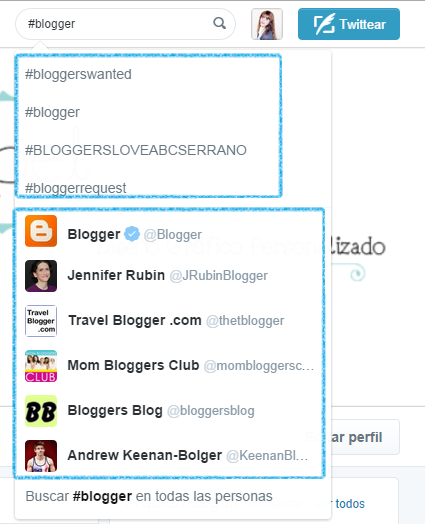
Cuando empieces a escribir tu palabra, siempre con la almohadilla (#) que marca el comienzo de un hashtag delante, verás que twitter te muestra una serie de hashtags ya en uso y debajo perfiles que llevan esa palabra que estás buscando en su nombre de usuario.
Solo tienes que hacer click encima de la que te interese y guardar la búsqueda si crees que vas a volver a necesitarla o seguir al usuario que acabas de encontrar si ves que comparte contenido útil.
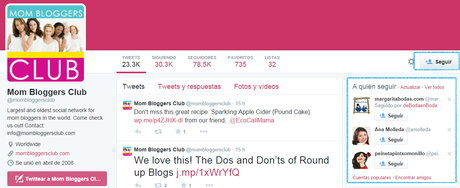
A la derecha verás que te aparecen usuarios afines que te sugiere twitter para que los sigas. Puedes pinchar en Seguir directamente desde ese panel o hacer clic en su nombre de usuario y ver si realmente te interesa su contenido.
Otra opción es crear tu propio hashtag, es tan sencillo como publicar un tweet usando la almohadilla (#) seguida del nombre que quieras usar para tu tema.
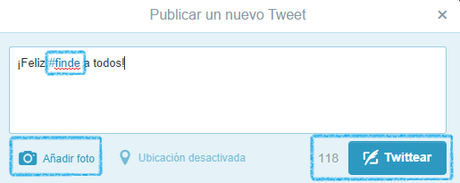
Verás que tu hashtag se pone de color azul, puedes añadir una foto y ver el número de caracteres que aún puedes usar antes de pinchar en Twittear. Una vez hayas publicado tu tweet, aparecerá en tu perfil con el hashtag que has creado en color azul, pincha encima:
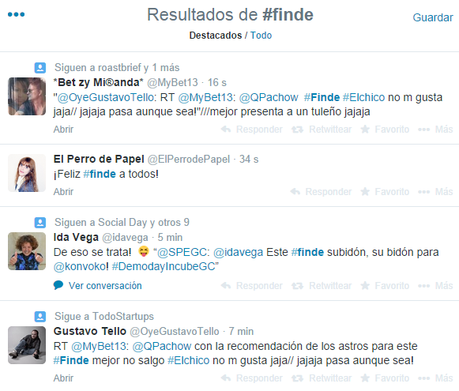
Aparecerán todos los tweets que llevan el mismo hashtag publicados por todos los usuarios de twitter, es una buena manera de ver qué se está compartiendo en Twitter sobre un tema que te interesa, encontrar usuarios con tus mismos intereses o estar informado de un tema determinado.
- MENCIONES.
Una mención no es otra cosa que hablar directamente a otro usuario al que sigues. Para ello, usamos la @ delante de su nombre de usuario si publicamos un tweet desde nuestro perfil.
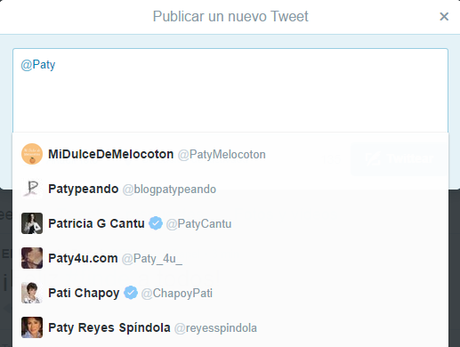
Cuando pongas la @ y empieces a escribir el nombre de usuario al que te quieres dirigir, verás que se abre un desplegable con tus contactos que empiezan por esas letras. Puedes terminar de escribirlo a mano o seleccionarlo del desplegable.
Puedes mencionar a tantos usuarios como quieras en un mismo tweet, siempre teniendo presente el espacio de caracteres del que disponemos.
También puedes mencionarlo directamente desde su perfil, para ello solo tienes que hacer clic en la ruedecita dentada al lado de Siguiendo.
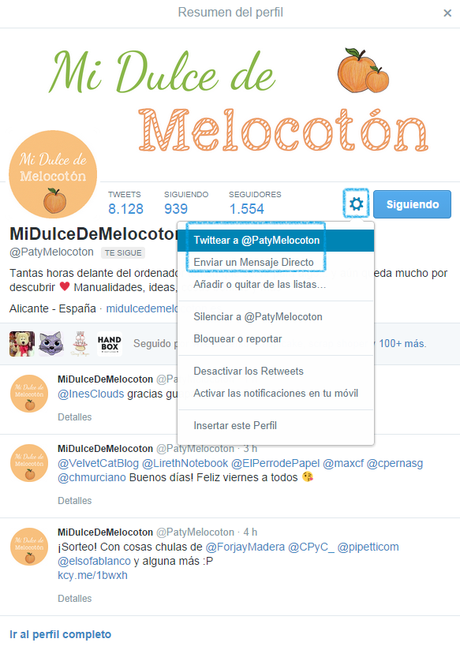
Tienes dos opciones para hablar con tu contacto:
Twittear: de manera pública.
Mensaje directo: por privado.
Si te fijas, la última opción es Insertar este Perfil. Es similar a insertar el tweet y para el tema de cuando organizamos concursos y pedimos seguir a algún usuario ¡viene genial!
Creo que para empezar a familiarizarte con esta red social este primer tutorial de acercamiento tiene las nociones básicas principales para que empieces a practicar por tu cuenta. ¡Anímate a usarlo! Tiene un montón de posibilidades de promoción gracias a los hashtags y una vez que te acostumbres a usarlos para marcar las palabras claves de tu tweet... ¡puedes conseguir nuevos seguidores solo con ese detalle!
Y recuerda, si no quieres perderte la próxima entrada de esta serie, puedes suscribirte a las actualizaciones por email aquí abajo.
¡Seguiremos profundizando en Twitter muy pronto!
Suscríbete a mis entradas por email ¡para no perderte nada!
♥ Las recibirás en tu bandeja de entrada el mismo día que sean publicadas ♥



